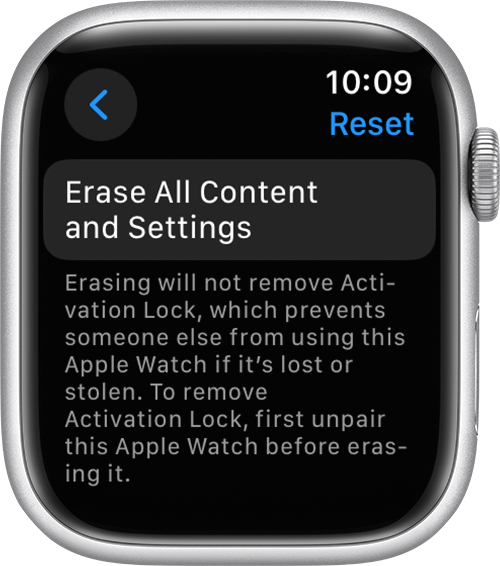
Å koble fra Apple Watch er viktig for å gjenopprette den til fabrikkinnstillingene. Enten du oppgraderer, feilsøker eller selger, vil forståelsen av hvordan du kobler fra klokken din på riktig måte sikre at dataene dine er sikre og at enheten er klar for en ny start.
Hvorfor koble fra Apple Watch?
Oppheving av paring blir nødvendig i ulike scenarier, for eksempel ved å oppgradere iPhone eller Apple Watch, løse tekniske problemer eller klargjøre enheten for videresalg. Det er viktig å beskytte dine personlige data og sikre at enheten er klar for neste bruk.
Forbereder til oppheving av paring: Sikkerhetskopiering av dataene dine
Før du kobler fra, må du sikkerhetskopiere Apple Watch-data for å sikre at du ikke taper helse-, trenings- og appinnstillinger. Hvis du bruker Apple Watch med et transittkort i Wallet-appen, husk å fjerne transittkortet fra Apple Watch før du kobler fra.
Koble fra Apple Watch ved hjelp av iPhone
Slik fjerner du Apple Watch fra iPhone:
- Hold Apple Watch og iPhone tett sammen. Åpne Apple Watch-appen på iPhone.
- Naviger til fanen Min klokke og trykk på "Alle klokker".
- Trykk på "i" info-knappen ved siden av klokken du vil koble fra.
- Velg "Fjern paring av Apple Watch" og deretter "Fjern sammenkobling av [navnet på Apple Watch]."
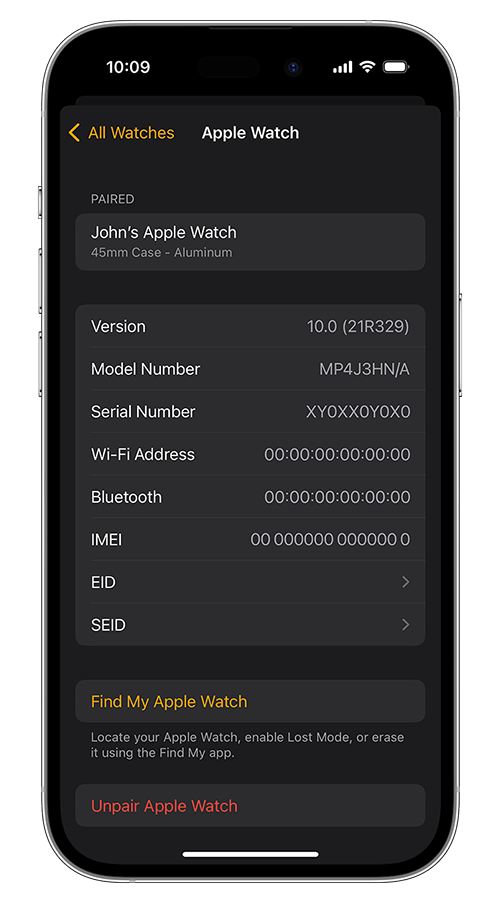
- For GPS + Cellular-modeller velger du å beholde eller fjerne mobilabonnementet ditt.
- Skriv inn Apple ID-passordet ditt for å deaktivere aktiveringslås, og trykk deretter på "Opphev paring".
- iPhone vil lage en ny sikkerhetskopi av Apple Watch, som kan brukes til å gjenopprette en ny Apple Watch.

Prosessen med å tilbakestille Apple Watch til fabrikkstandard
Å ta fatt på en fabrikktilbakestilling av Apple Watch er et betydelig skritt, ofte tatt for å feilsøke problemer eller forberede enheten for en ny bruker. Denne prosessen sletter alt innhold og returnerer klokken til de opprinnelige innstillingene. Her vil vi fordype oss i de essensielle trinnene for vellykket og trygt å utføre en tilbakestilling av fabrikken på Apple Watch. Hvis en tilbakestilling av fabrikken er nødvendig, spesielt for feilsøking, er dette hva du trenger å gjøre:
- På Apple Watch, naviger til Innstillinger > Generelt > Tilbakestill.
- Velg "Slett alt innhold og innstillinger". For mobilmodeller velger du å beholde eller fjerne planen din.
Koble fra Apple Watch direkte (uten iPhone)
Navigerer oppheving av paring av din Apple Watch uten en iPhone kan virke utfordrende, men det er en enkel prosess. Å vite hvordan du direkte kobler fra Apple Watch er viktig uansett om iPhone er feilplassert eller utilgjengelig. Denne delen veileder deg gjennom trinnene for å tilbakestille klokken til fabrikkinnstillingene effektivt. Slik kobler du fra Apple Watch uten iPhone:
- På Apple Watch trykker du på Innstillinger > Generelt > Tilbakestill > Slett alt innhold og innstillinger.
- Angi passordet ditt hvis du blir bedt om det.
- For GPS + Cellular-modeller, avgjør om du vil beholde eller fjerne mobilabonnementet ditt.
- Trykk på "Slett alle" for å tilbakestille Apple Watch til fabrikkinnstillingene.
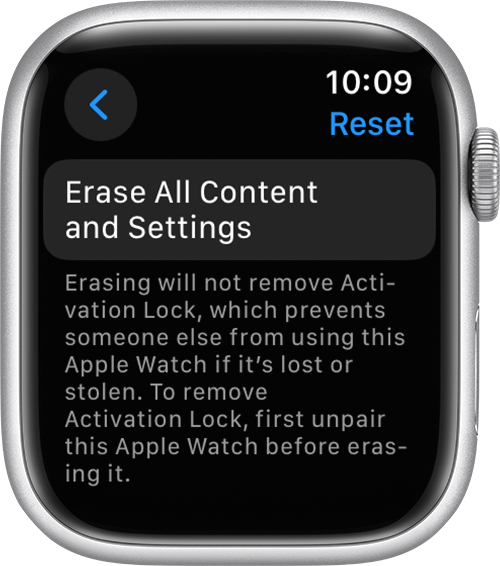
Håndtering av aktiveringslåser
For å fjerne aktiveringslåsen etter å ha tilbakestilt Apple Watch uten iPhone, trenger du Apple ID og passord knyttet til klokken. Dette er viktig for å sikre at dine personlige data er utilgjengelige etter opphevingen.
Hva du skal gjøre etter oppheving
Etter oppheving kan du sette opp Apple Watch igjen eller slå den av hvis du selger eller gir den bort. Det er viktig å merke seg at Apple Watch ikke har et fysisk SIM-spor eller tilbakestillingsknapp, så det er avgjørende å ikke stikke noen gjenstand inn i hullene i Apple Watch-dekselet for å unngå skade.
Feilsøking vanlige problemer med oppheving
Ved feilsøking av vanlig oppheving problemer med Apple Watch, for eksempel manglende oppheving av paring eller sikkerhetskopieringsfeil, start med det grunnleggende: sørg for at både Apple Watch og iPhone er tilstrekkelig ladet. Dette forhindrer avbrudd under opphevingsprosessen. Nærhet er også nøkkelen; hold enhetene i nærheten for å opprettholde en sterk forbindelse.
Hvis disse trinnene ikke hjelper, er en enkel, men effektiv løsning å starte både Apple Watch og iPhone. Omstart kan oppdatere systemet og løser ofte tilkoblings- eller programvarefeil som hindrer frakoblingsprosessen. Denne enkle tilnærmingen er vanligvis effektiv for å rydde opp i de fleste problemer som ikke pares. Sist men ikke minst kan du kontakte Apple support og be om hjelp.
FAQ Seksjon
Hvordan kobler jeg fra Apple Watch med iPhone?
For å koble fra Apple Watch med iPhone, åpne Watch-appen, gå til Min Watch-fanen, trykk på "i"-ikonet ved siden av klokken du vil koble fra, og velg "Opphev paring av Apple Watch". Sørg for at begge enhetene er tett sammen under denne prosessen for en jevn frakobling.
Kan jeg koble fra Apple Watch uten iPhone og fortsatt lagre dataene mine?
Å koble fra Apple Watch uten iPhone betyr at du ikke kan sikkerhetskopiere data direkte i det øyeblikket. For å bevare dataene dine, sørg for at de er sikkerhetskopiert til iPhone på forhånd. Uten dette vil oppheving av paring direkte fra klokken føre til tap av data.
Hva skal jeg gjøre hvis jeg har glemt Apple Watch-passordet mitt og trenger å koble fra det?
Du må tilbakestille Apple Watch-passordet ditt hvis du har glemt det. Dette kan gjøres ved å plassere klokken på laderen, trykke og holde inne sideknappen til strømavbryteren vises, deretter trykke hardt på skjermen og velge "Slett alt innhold og innstillinger".
Hvordan fjerner jeg aktiveringslåsen fra Apple Watch etter oppheving?
For å fjerne aktiveringslåsen fra Apple Watch etter frakobling, bruk Apple-ID-en og passordet som er knyttet til klokken. Gå til iCloud.com, logg på, velg "Finn iPhone", velg klokken din under "Alle enheter", og klikk deretter "Slett Apple Watch" etterfulgt av "Fjern fra konto."
Er det mulig å koble fra en Apple Watch eksternt ved å bruke iCloud?
Ja, du kan koble fra en Apple Watch eksternt ved å bruke iCloud. Logg på iCloud.com, gå til "Finn iPhone", velg Apple Watch under "Alle enheter", og velg å slette den. Dette vil også fjerne klokken fra kontoen din, og koble den fra.
Hva skjer med Apple Pay og andre sensitive data når jeg kobler fra Apple Watch?
All sensitiv data, inkludert Apple Pay-informasjon, slettes sikkert når du kobler fra Apple Watch. Frakoblingsprosessen sikrer at din personlige informasjon, betalingsdetaljer og andre lagrede data blir fjernet for å beskytte personvernet ditt.
Hvordan sikrer jeg at alle helsedataene mine er sikkerhetskopiert før jeg kobler fra Apple Watch?
For å sikre at alle helsedataene dine er sikkerhetskopiert før du kobler fra, hold Apple Watch nær iPhone slik at den kan synkroniseres. Dataene sikkerhetskopieres automatisk til iPhones Health-app. Sjekk siste synkroniseringsdato i Apple Watch-appen for å bekrefte.
Kan jeg koble fra Apple Watch fra en annen iPhone enn den den er sammenkoblet med?
Oppheving av paringen av Apple Watch krever vanligvis iPhonen den er sammenkoblet med. Men hvis du ikke lenger har tilgang til den iPhonen, kan du slette klokken direkte eller bruke iCloud til å fjerne klokken fra Apple-kontoen din, og effektivt koble den fra.
Hva er konsekvensene av feil frakobling av Apple Watch?
Hvis du kobler fra Apple Watch på feil måte, kan det føre til tap av data, spesielt hvis enheten ikke har blitt sikkerhetskopiert på riktig måte. I tillegg kan manglende fjerning av aktiveringslåsen gjøre det vanskelig å pare klokken med en ny iPhone eller selge den til noen andre.
Konklusjonen vår
Forstå de riktige prosedyrene for å fjerne paringen og tilbakestille din Apple Watch er avgjørende for sikkerheten til dataene dine og for at enhetene dine skal fungere jevnt. Enten du kobler fra med eller uten iPhone, vil disse trinnene hjelpe deg med å administrere enheten din effektivt og sikkert. Husk alltid å sikkerhetskopiere dataene dine og følg trinnene nøye for å sikre en jevn overgang.






Legg igjen en kommentar